حمل و نقل پورت را برای TP-LINK TD-W8951ND فعال کنید

1 یک مرورگر وب مانند Safari ، Google Chrome یا Internet Explorer را باز کنید. در بالای پنجره در نوار آدرس در آدرس IP پیش فرض روتر مودم TP-LINK (192.168.1.1) قرار دهید و Enter را فشار دهید.
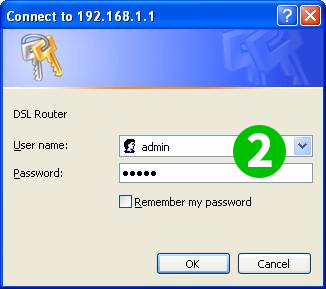
2 نام کاربری و رمز عبور را در صفحه ورود تایپ کنید. نام کاربری و رمزعبور پیش فرض دستگاه های TP-LINK admin
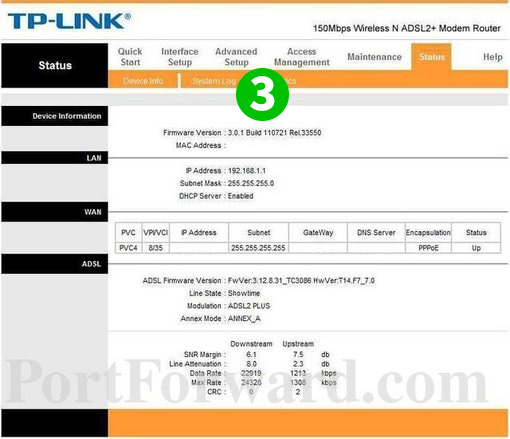
3 روی پیوند "Advanced Setup" در بالای صفحه کلیک کنید.
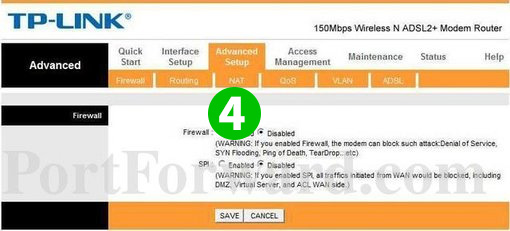
4 روی "NAT" کلیک کنید
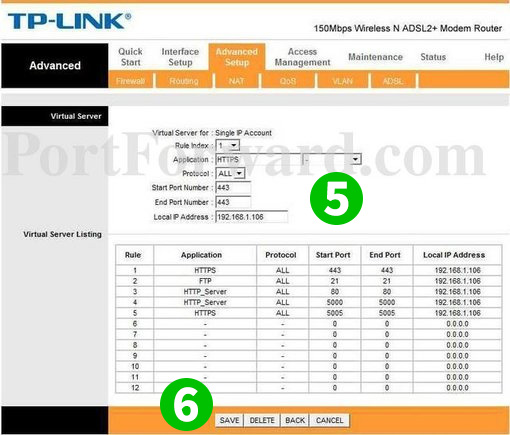
5 برای تغییر مسیر "Start Port" و "End Port" 80 به آی پی آدرس کامپیوتر cFos Personal Net در حال اجرا ، یک قانون جدید اضافه یا اصلاح کنید و "ALL" را به عنوان "Protocol" انتخاب کنید.
6 روی "Save" کلیک کنید
حمل و نقل پورت اکنون برای رایانه شما پیکربندی شده است!
حمل و نقل پورت را برای TP-LINK TD-W8951ND فعال کنید
دستورالعمل فعال سازی Port Forwarding برای TP-Link TD-W8951ND